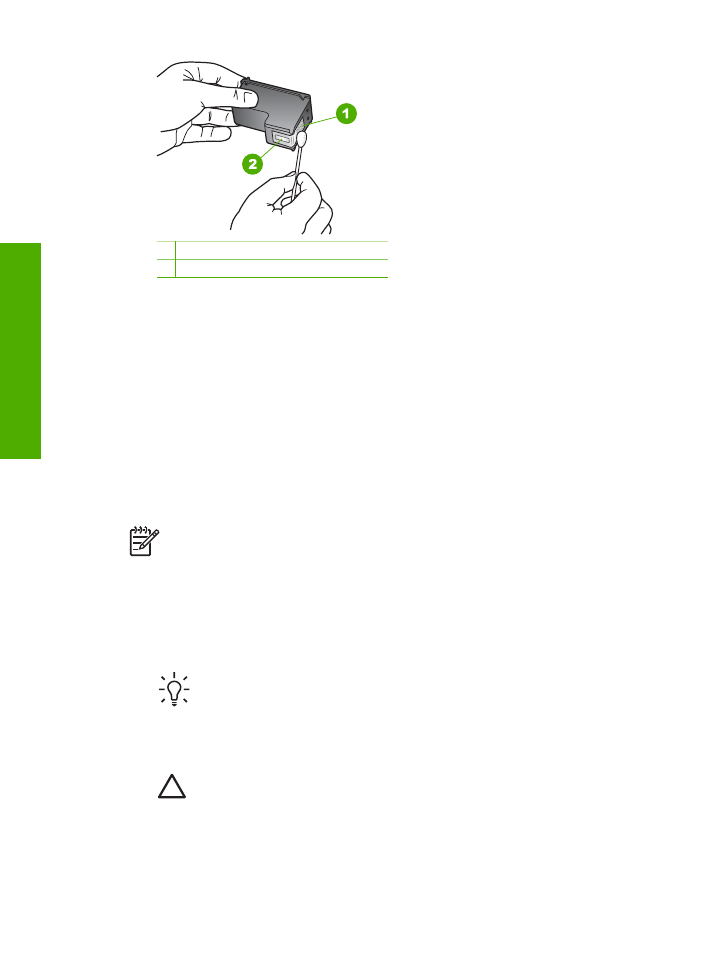
Limpeza da área em torno dos bicos de tinta
Se o HP All-in-One for usado em um ambiente com muita poeira, algumas partículas
podem se acumular dentro do dispositivo, por exemplo, poeira, pêlos, fibras de carpete
ou de roupas. Quando essas partículas entram nos cartuchos de impressão, as páginas
impressas podem ter listras e manchas de tinta. Para resolver o problema das listras de
tinta, limpe em torno dos bicos injetores, como descrito aqui.
Nota
Limpe a área em torno dos bicos somente se as listras e manchas
continuarem aparecendo, mesmo após uma limpeza dos cartuchos de impressão
usando o painel de controle ou o
HP Image Zone
. Para obter mais informações,
consulte
Limpeza dos cartuchos de impressão
.
Certifique-se de que tem o seguinte material disponível:
●
Hastes de algodão secas, um pano sem fiapos ou qualquer outro material que não
se parta nem solte fibras.
Dica
Filtros de café não possuem fiapos e servem para limpar os cartuchos
de impressão.
●
Água destilada, filtrada ou engarrafada (a água da torneira pode conter elementos
contaminadores que podem danificar os cartuchos de impressão).
Cuidado
Não toque nos contatos de cor cobre nem nos injetores de tinta.
Isso pode resultar em obstruções, falha de tinta e conexões elétricas
deficientes.
Para limpar a área em torno dos bicos de tinta
1.
Ligue o HP All-in-One e abra a porta de acesso ao carro de impressão.
O carro de impressão move-se para o lado direito do HP All-in-One.
Capítulo 10
90
HP Officejet 5600 All-in-One series
Manutenção do HP All-in-One
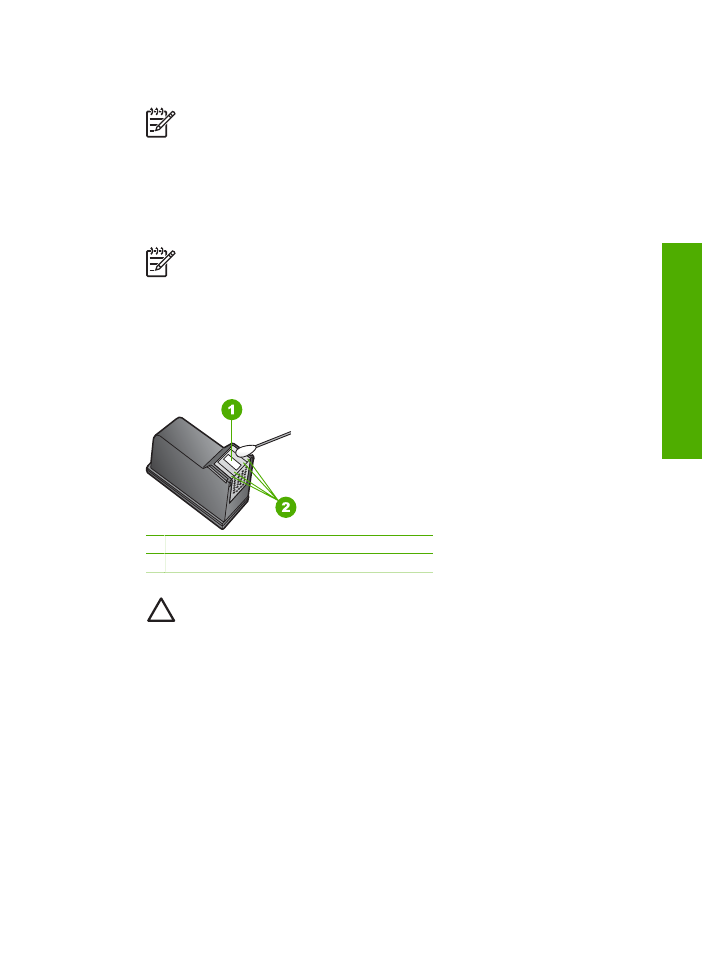
2.
Espere até que o carro de impressão pare de se movimentar e fique silencioso e
desconecte o cabo de alimentação da parte traseira do HP All-in-One.
Nota
Quando você desconectar o cabo de alimentação, a data e a hora
serão apagadas. Você deverá redefinir a data e a hora posteriormente,
quando reconectar o cabo de alimentação. Para mais informações, consulte
Ajuste a data e o horário
. Alguns faxes armazenados na memória foram
apagados.
3.
Pressione delicadamente o cartucho de impressão para baixo e puxe-o em sua
direção para removê-lo do slot.
Nota
Não remova os dois cartuchos de impressão ao mesmo tempo.
Remova e limpe um cartucho de impressão de cada vez. Não deixe
cartuchos de impressão fora do HP All-in-One por mais de 30 minutos.
4.
Coloque o cartucho de impressão sobre um pedaço de papel, com os bicos de tinta
voltados para cima.
5.
Umedeça levemente uma haste de algodão com água destilada.
6.
Limpe a face e as bordas em torno da área do bico de tinta, como mostrado abaixo.
1 Placa do bico (não limpe)
2 Face e bordas em torno da área do bico de tinta
Cuidado
Você não deve limpar a placa do bico
7.
Deslize o cartucho de impressão de volta para o slot. Empurre o cartucho para a
frente até que ele se encaixe no lugar.
8.
Repita as etapas, se necessário, para o outro cartucho de impressão.
9.
Com cuidado, feche a porta de acesso ao carro de impressão e conecte o cabo de
alimentação na parte traseira do HP All-in-One.
Guia do usuário
91
Manutenção do HP All-in-One
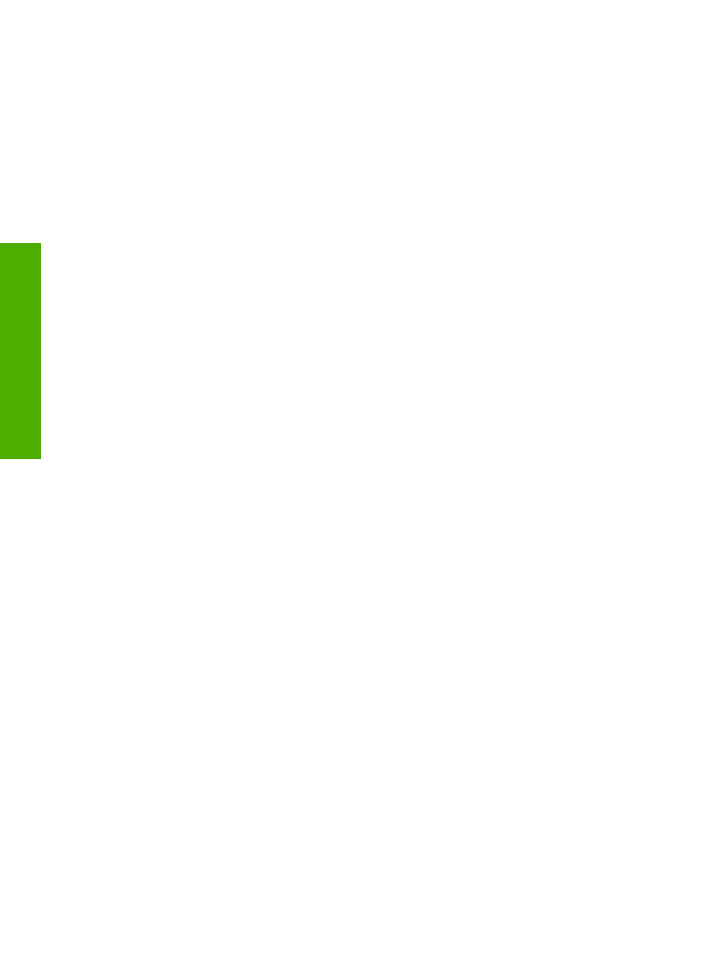
Capítulo 10
92
HP Officejet 5600 All-in-One series
Manutenção do HP All-in-One
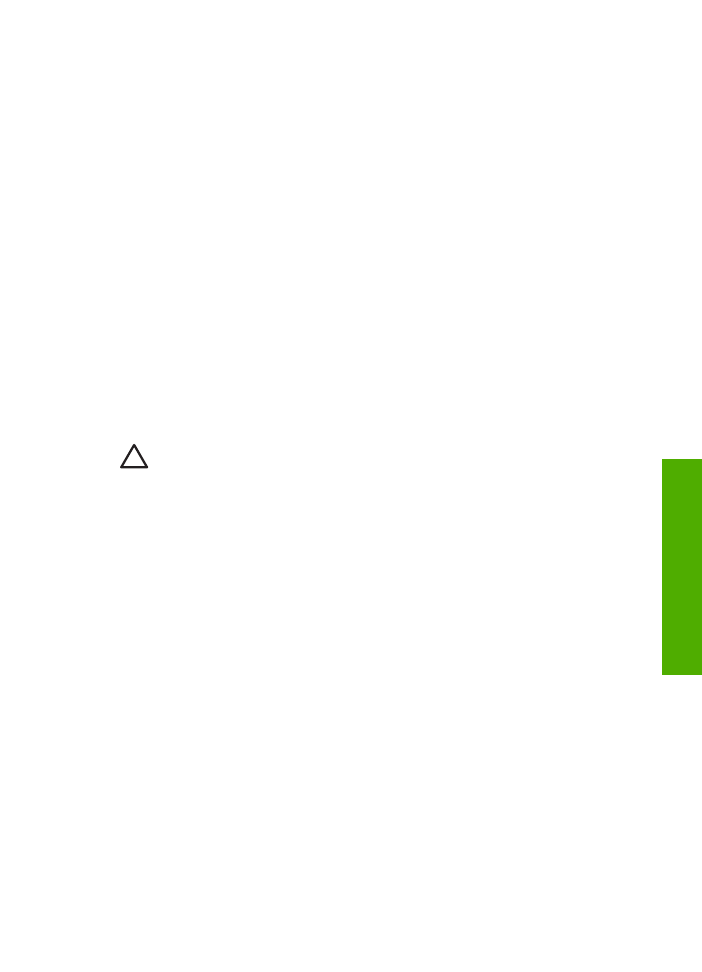
11